티스토리 뷰
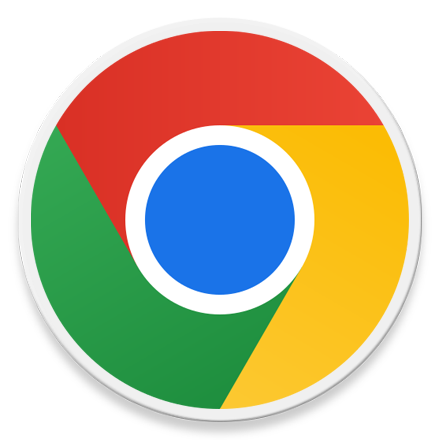
HowTo - Google Chrome에서 메모리 절약 모드를 활성화 또는 비활성화하는 방법
크롬 브라우저는 속도가 가장 빠른 것으로 유명하지만 많은 메모리를 사용하는 것으로도 유명합니다. 크롬은 최근 최신 버전에서 메모리 절약 모드로 알려진 새로운 기능을 도입했습니다. 이 기능은 노트북 등 브라우저가 배터리로 작동되는 장치에서 배터리와 메모리를 덜 소모하도록 도와줍니다.
크롬을 사용하여 웹 사이트를 탐색하는 동안 동시에 여러 개의 탭을 열고 필요할 때마다 탭을 전환하여 사용하는 것을 좋아합니다. 그러나 이러한 유휴 탭들은 시스템의 메모리를 점유하고 있습니다.
메모리 절약 기능은 다른 활성 탭이 더 많은 메모리를 사용하고 원활하게 실행할 수 있도록 유휴 탭을 비활성화하여 메모리 및 시스템 리소스를 확보할 수 있는 기능입니다. 비디오 스트리밍, 비디오 편집, 온라인 게임 등 더 많은 메모리가 필요한 응용 프로그램을 실행할 때 유용합니다.
그동안 별도의 확장 프로그램 등을 사용하여 메모리 점유율을 낮췄던 것에 반해, 타사 도구 없이도 크롬 자체 기능으로 비활성화된 탭을 사용자가 다시 선택하여 활성화하면 다시 로드할 수 있습니다.
메모리 절약 모드로 유휴 탭을 비활성, 시스템 메모리 및 리소스 확보하기
크롬 브라우저에서 메모리 절약 모드를 켜거나 끄려면 다음 단계를 수행합니다. 참고로 현재 크롬 최신 버전인 108.0.5359.124 버전에서 메모리 절약 모드를 활성화하기 위해서는 실험실 기능을 이용해야 합니다.
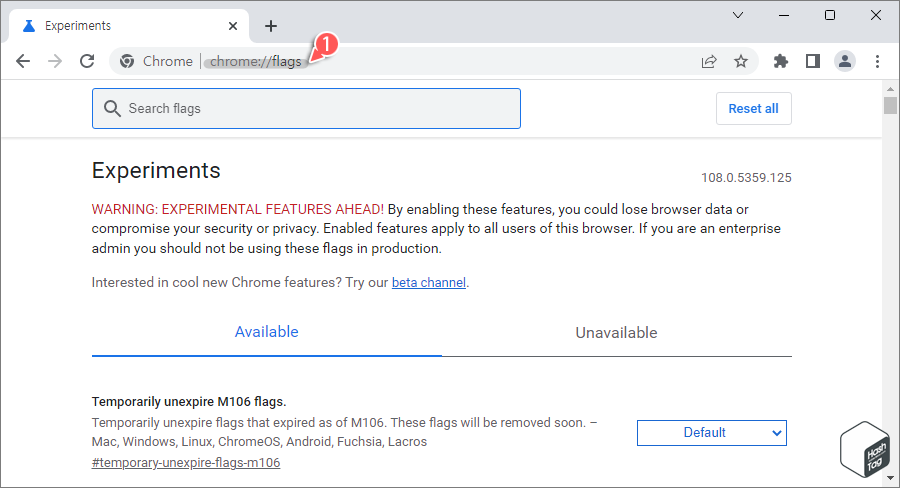
크롬 브라우저를 열고 주소 표시줄에 "chrome://flags"를 입력하고 Enter 키를 누릅니다.
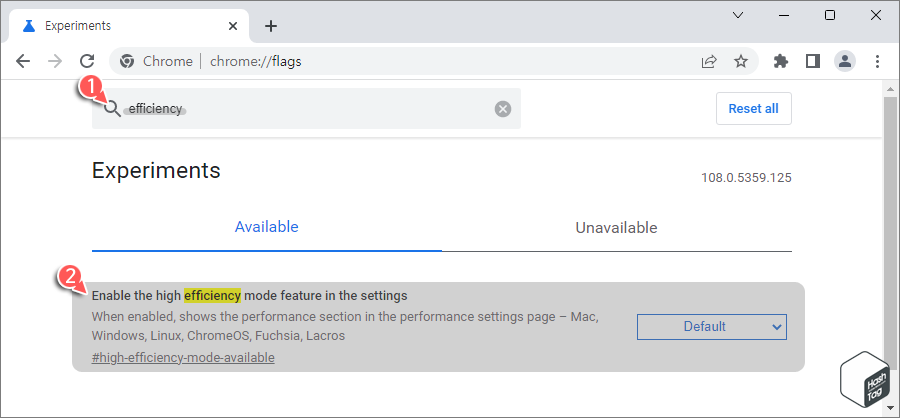
Search flags 검색 상자에 "efficiency"를 입력합니다.
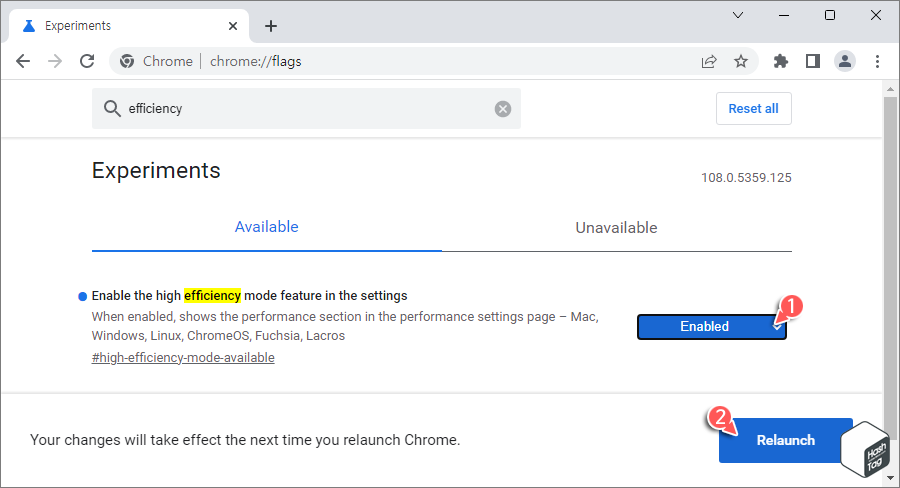
'Enable the high efficiency mode feature in the settings' 항목 옆의 드롭다운 메뉴를 "Enabled"로 변경하고 하단의 [Relaunch] 버튼을 클릭하여 변경 사항을 적용하기 위해 크롬 브라우저를 다시 시작합니다.
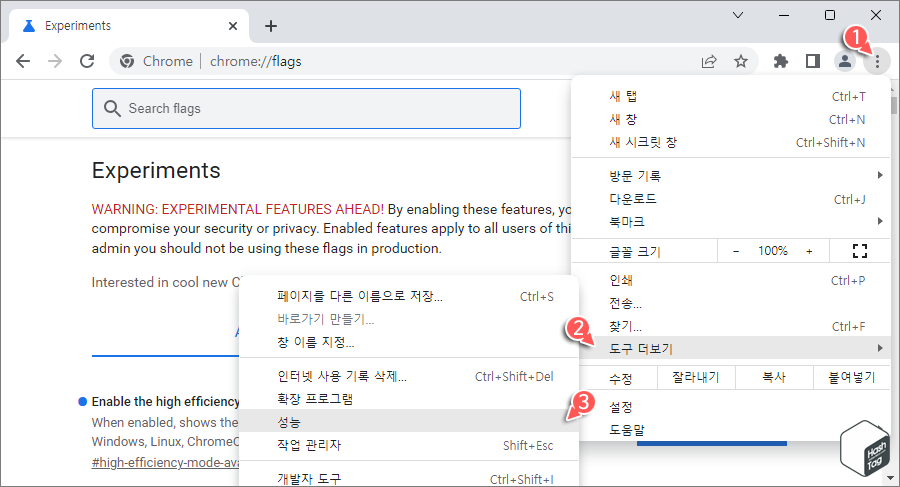
크롬 브라우저에서 점 3개 모양의 [Chrome 맞춤설정 및 제어] 버튼을 클릭하고 [도구 더보기 > 성능]을 선택합니다.
![메모리 절약 토글 스위치 [켬]](https://blog.kakaocdn.net/dn/bbNV7Q/btrVI6DqI00/jT7BHNjHTw9PD5chTWdmv1/img.png)
여기서 '메모리 절약' 토글 스위치를 눌러 기능을 활성화하거나 비활성화할 수 있습니다. 참고로 하단의 [추가] 버튼을 클릭하여 사용자가 별도로 설정한 사이트는 항상 활성 상태로 유지할 수도 있습니다.
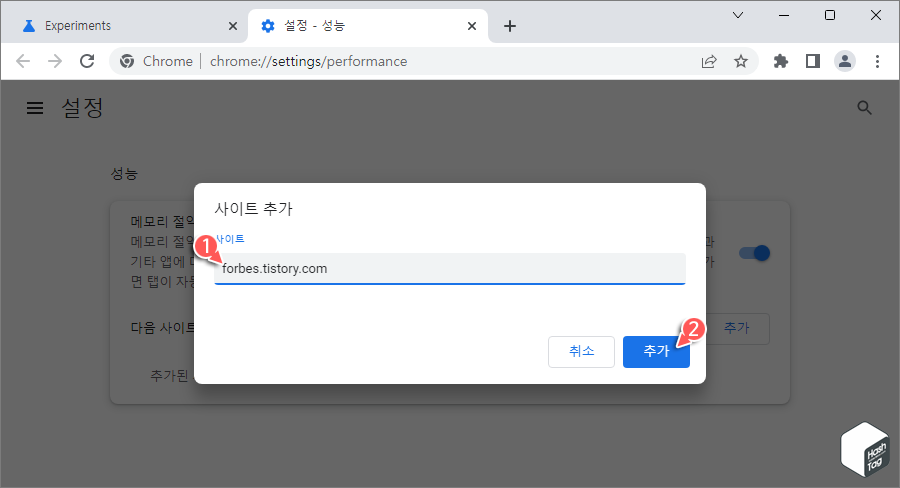
'사이트 추가' 팝업 창에서 항상 활성 상태로 유지하려는 사이트 URL 입력 후 [추가] 버튼을 클릭합니다.
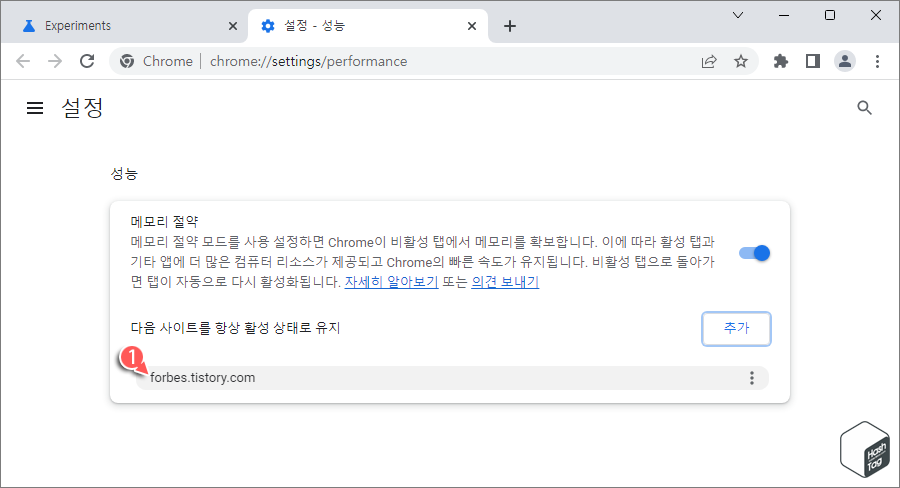
사용자가 추가한 사이트는 항상 활성 상태로 유지하며, 그외 다른 사이트는 비활성 탭에서 메모리를 확보하여 현재 활성화된 탭과 기타 다른 앱에 더 많은 컴퓨터 리소를 제공하여 열려 있는 탭이 많아도 크롬의 빠른 속도를 유지할 수 있습니다.
'IT > How to' 카테고리의 다른 글
| 윈도우11 라이브 배경 화면을 설정하는 방법 (Lively Wallpaper) (0) | 2023.01.18 |
|---|---|
| Android™용 Windows 하위 시스템 2023년 1월 2211.40000.11.0 버전 업데이트 (Android 13) (10) | 2023.01.16 |
| 윈도우11 작업 표시줄 다크 모드로 변경하는 방법 (2) | 2023.01.13 |
| 윈도우11 파일 탐색기에서 '홈(즐겨찾기)' 제거하는 방법 (0) | 2023.01.12 |
| Microsoft Edge 앞으로 버튼 활성화 또는 비활성화 방법 (2) | 2023.01.10 |
| 한컴오피스 한글 눈금자 도구 사용하는 방법 (단축키 활용) (0) | 2023.01.07 |
| 윈도우11 설정 앱을 재설정(초기화)하는 방법 (0) | 2023.01.06 |
| Microsoft Excel 두 파일 또는 시트를 비교하여 차이점을 강조 표시하는 방법 (2) | 2023.01.02 |
